win7网络受限怎么解决?在win7系统中,虽然系统稳定,但是依旧会出现问题,比如有的用户遇到了win7网络收到限制,不清楚要怎么解决,下面就来看下具体的方法吧。

win7网络受限解除方法:
方法一:
1、右键点击“我的电脑”, 然后点击“属性”。
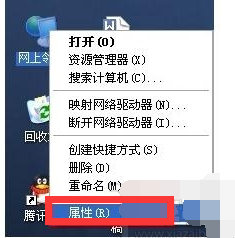
2、然后右键点击“本地连接”, 然后点击“修复”选项。
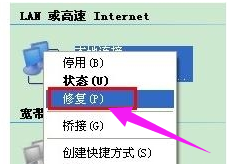
3、然后等待修复完成,一般修复之后就可以解决本地连接受限制或无连接的问题。
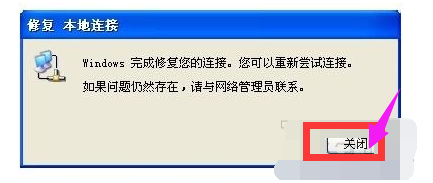
方法二:
1、一般如果上面的方法解决不了,就可以试试下面的这个方法,还是想方法一第一个步骤, 先打开网上邻居!!然后右键点击本地连接, 然后点击“停用”按钮
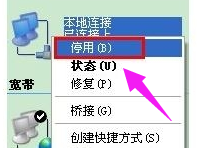
2、停用之后在右键点击“本地连接”!然后在点击“启用按钮”! 然后就OK啦。
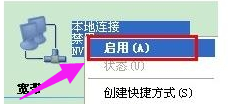
(以上就是小编为大家带来的win7网络受限怎么办的解决方法!如果对您的问题有所帮助,请关注本站)